استكشاف الأخطاء وإصلاحها بشكل مؤمن: ماذا لو لم تعمل Lockly بشكل صحيح؟
في مقالة استكشاف الأخطاء وإصلاحها Lockly هذه ، سنوضح لك كيفية استكشاف مشكلات قفل Lockly الشائعة وإصلاحها للتأكد من أن أقفال Lockly تعمل بشكل صحيح!
Lockly هو نظام قفل باب بدون مفتاح بسيط وسهل الاستخدام. يسمح لك بقفل وفتح باب منزلك من أي مكان في العالم. يعمل تطبيق Lockly مع أي اتصال بالإنترنت؛ يمكنك الوصول إليه على iOS و Android.
في هذه المقالة ، سنوضح لك كيفية استكشاف مشكلات وأخطاء Lockly الشائعة وإصلاحها حتى تتمكن من التأكد من منزلك الذكي نظام الأمن يعمل على النحو المنشود!
القفل لا يعمل.

إذا كنت تواجه مشكلات مع Lockly ، فهناك عدة طرق لتحري الخلل وإصلاحه:
- تأكد من أن Lockly يعمل بشكل صحيح ويتزامن مع تطبيق Android أو iOS. يمكنك القيام بذلك عن طريق التأكد من إقران Lockly بالتطبيق.
- تحقق من اتصال الإنترنت بهاتفك أو جهازك اللوحي. إذا لم يكن به اتصال Wi-Fi ، فلا يمكنك استخدام Lockly. إذا كان هناك اتصال Wi-Fi ، ولكنه لا يعمل ، فاتصل بمزودك لمحاولة إصلاح المشكلة.
- تحقق من تنزيل أحدث إصدار من التطبيق ومثبتة على جهازك. يمكنك القيام بذلك من خلال البحث في "التطبيقات" على الشاشة الرئيسية لجهازك أو عن طريق التحقق من قائمة متجر التطبيقات لمعرفة ما إذا كانت متوفرة أيضًا (على سبيل المثال ، متجر Google Play).
- تأكد من أن القفل في نطاق هاتفك. يجب أن يكون القفل متصلاً بشبكة Wi-Fi مع اتصال بالإنترنت ولا يبعد أكثر من 20 قدمًا (6 أمتار) عن هاتفك.
- أعد تشغيل هاتفك وجهاز القفل من خلال إيقاف تشغيلها وإعادة تشغيلها في غضون 30 ثانية ، في انتظار بدء تشغيلها بالكامل قبل المحاولة مرة أخرى.
إخطارات Lockly لا تعمل.

إذا كانت إشعارات Lockly لا تعمل ، فعادةً ما يكون ذلك بسبب بعض الأشياء المختلفة. وتشمل هذه:
- لم يتم منح تطبيقك إذنًا لإرسال إشعارات فورية.
- لقد قمت بتسجيل الدخول باستخدام حساب خاطئ. تأكد من أنك تستخدم الخيار الصحيح!
- لقد قمت بإيقاف تشغيل الإشعارات لـ Lockly ، أو تم إيقاف تشغيلها عن طريق الخطأ عند فتح تطبيق آخر. إذا حدث هذا ، فانتقل إلى الإعدادات الخاصة بك وأعد تشغيلها مرة أخرى.
- تأكد من أن جهازك متصل بشبكة Wi-Fi ولديه اتصال إنترنت فعال. تطبيق Lockly مفتوح ويعمل في الخلفية ، مما يسمح بإرسال الإشعارات.
قفل Lockly يستمر في إصدار الصافرة.

إذا استمر قفل Lockly في إصدار تنبيه:
- نفدت شحنة البطارية أو أصبحت ضعيفة. إذا بدأ جهازك في إصدار صوت تنبيه عند الضغط على زر الاختبار ، فهذا يشير إلى عدم وجود طاقة متبقية في بطاريتك. يجب استبدال البطاريات بأخرى جديدة قبل استخدامها مرة أخرى!
- لقد قمت مؤخرًا بتحديث التطبيق ويجب تسجيل الخروج والعودة مرة أخرى. هذه مشكلة شائعة عند تحديث أحد التطبيقات ، ولكن يمكن إصلاحها عن طريق تسجيل الخروج من حسابك والعودة مرة أخرى.
لن يتم قفل Lockly.
إذا لم يتم قفل Lockly ، فيرجى اتباع الخطوات التالية:

- تأكد من أن هاتفك لديه اتصال قوي بالإنترنت. إذا كان لديك اتصال ضعيف أو متقطع ، فحاول تقريب هاتفك من جهاز التوجيه أو أجهزة Wi-Fi الأخرى. يمكن أن يساعد ذلك في تحسين الاتصال بين الأجهزة ، مما قد يتسبب في حدوث مشكلة في القفل.
- أغلق أي تطبيقات أخرى تستخدم موارد الشبكة على جهازك (على سبيل المثال ، تطبيقات بث الموسيقى). يمكن أن يمنعوا Lockly من القفل بشكل صحيح لأنهم يستخدمون الكثير من النطاق الترددي على الشبكة.
- تحقق من وجود حطام في وحدة Lockly الخاصة بك. إذا كان هناك حطام بالداخل ، فقم بتنظيفه وتأكد من أن جميع المكونات لا تزال تعمل.
- يرجى التأكد من أن جميع أجزاء القفل تعمل بشكل صحيح عن طريق اختبارها بشكل فردي باستخدام مقياس الفولتميتر. سيضمن ذلك عدم عبث أي شخص آخر بأي جزء من نظامك قبل العودة إلى مكتبنا لاستبداله.
- البطاريات مستنزفة. يرجى إزالتها واستبدالها بأربع بطاريات جديدة مقاس AA.
القفل التلقائي للقفل لا يعمل.

إذا كنت تواجه مشكلات مع القفل التلقائي للقفل ، فإليك بعض الأشياء التي يجب التحقق منها:
- تأكد من أن الباب مغلق. يجب أن يكون الباب مغلقًا تمامًا حتى يتم تنشيط الجهاز.
- تأكد من عدم وجود عوائق في طريق مستشعر الحركة الخاص به. إذا كان هناك شيء ما يعيق مساره ، فلن يعمل بشكل صحيح وقد لا يتم تنشيطه.
- تأكد من أن بطارياتك مشحونة بالكامل وتعمل بشكل صحيح - إذا كانت طاقة البطارية منخفضة ، فستلاحظ تغييرًا في الأداء عما تتوقعه من جهاز جديد تمامًا!
- تأكد من أن حجرة البطارية في القفل الخاص بك نظيفة وخالية من الحطام. إذا كان هناك أي شيء هناك ، فقد يمنع الغطاء من الإغلاق بشكل صحيح أو أن يعلق من جانب واحد.
تطبيق Lockly لا يعمل
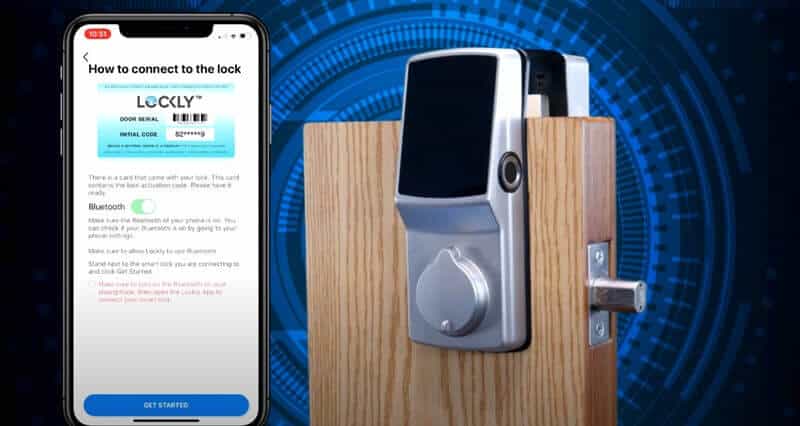
إذا كان تطبيق Lockly لا يعمل ، فإليك بعض مشكلات القفل الشائعة ونصائح حول استكشاف الأخطاء وإصلاحها:
- تأكد من أن لديك أحدث إصدار لهاتفك من تطبيق Lockly. يمكنك التحقق من خلال الانتقال إلى الإعدادات> عام> تحديث البرنامج. إذا كان هناك تحديث متاح لـ Lockly ، فانقر فوق التثبيت الآن.
- تأكد من أن جهازك به مساحة تخزين كافية. إذا لم يكن لديك مساحة تخزين كافية ، فلن تعمل بعض ميزات Lockly بشكل صحيح لأنها تحتاج إلى موارد إضافية من ذاكرة هاتفك ووحدة المعالجة المركزية (وحدة المعالجة المركزية).
- حاول إعادة تشغيل جهازك ثم فتح Lockly مرة أخرى. إذا لم يفلح ذلك ، فحاول إعادة تثبيت التطبيق.
- أعد تشغيل هاتفك وجهازك اللوحي. في بعض الأحيان، يمكن لإعادة التشغيل البسيطة إصلاح جميع أنواع المشاكل!
- تأكد من أن جهازك لديه اتصال جيد بالإنترنت. تأكد من عدم وجود عوامل أخرى (على سبيل المثال ، التطبيقات التي تعمل في الخلفية أو مشكلات Wi-Fi) تسبب مشاكل في الاتصال بين جهازك وخوادمنا.
مهلة اتصال تأمين
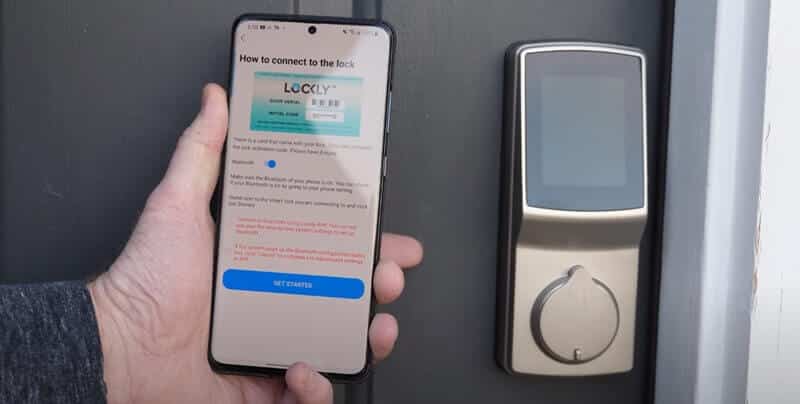
إذا واجهت مهلة اتصال Lockly ، فقد تكون لديك مشكلة في جهاز التوجيه أو الاتصال بالإنترنت. لاستكشاف هذه المشكلة وإصلاحها ، جرّب الخطوات التالية:
- تحقق من اتصالك بالإنترنت عن طريق فصل جميع الأجهزة عن الشبكة وتوصيلها مرة أخرى في وقت واحد لمعرفة ما إذا كان سيؤدي إلى حل المشكلة. إذا لم يؤد ذلك إلى حل المشكلة ، فأعد تشغيل المودم والموجه لمدة 30 ثانية لكل منهما.
- Lockly غير متصل: تحقق من الاتصال بين Lockly وهاتفك الذكي ، ثم حاول مرة أخرى. إذا لم تتمكن من الاتصال ، أعد تشغيل جهازك وحاول مرة أخرى.
- أعد تشغيل جهازك وحاول مرة أخرى.
- بطارية Lockly منخفضة: تحقق من شحن هاتفك و Lockly ، ثم حاول مرة أخرى. إذا كنت لا تزال غير قادر على الاتصال
بصمة الإصبع مؤمنة لا تعمل.
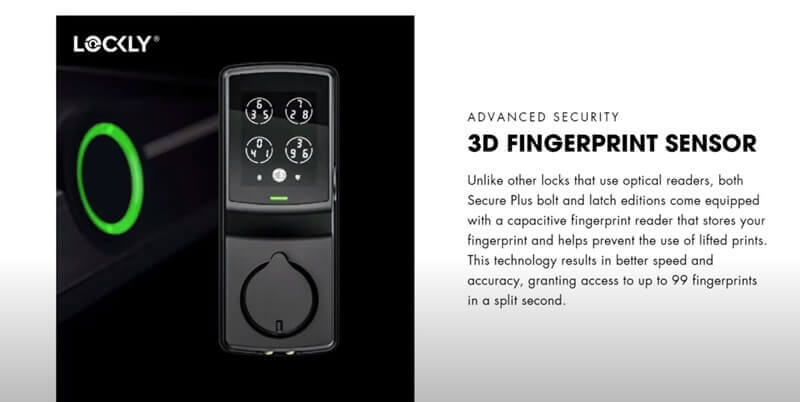
- تحقق من وجود أي أوساخ أو غبار على سطح جهازك وقم بتنظيفه بقطعة قماش ناعمة إذا كان هناك أي حطام أو وسخ مرئي (يجب عليك القيام بذلك بانتظام على أي حال).
- تأكد من أن إصبعك جاف ونظيف ، بدون غسول أو زيوت. تأكد أيضًا من أن المستشعر ليس متسخًا أيضًا. حاول النقر بلطف على المستشعر (ليس بقوة كبيرة) لإخراج أي أوساخ أو غبار.
- تأكد من حصولك على طباعة واضحة وأنه تم مسحها ضوئيًا بشكل صحيح. قد يحتاج قارئ بصمات الأصابع إلى التنظيف أو الاستبدال.
- لنفترض أنك جربت هذه الخطوات وما زلت لا تستطيع جعل بصمة إصبعك المقفلة تعمل بشكل صحيح. قد تكون هناك مشكلة أخرى تتمثل في أن هاتفك قد لا يدعم إلغاء القفل ببصمة الإصبع (ولهذا نوصي باستخدام Android 5+) واستخدام رمز مرور رقمي بدلاً من بصمة الإصبع لأغراض الأمان.
لوحة المفاتيح Lockly لا تعمل.

إذا كانت لوحة المفاتيح لا تعمل ، أو إذا تلقيت رسالة خطأ عند محاولة استخدامها:
- تحقق من أن القفل قيد التشغيل ومتصل بشبكة Wi-Fi. يمكنك القيام بذلك عن طريق الضغط على الزر الموجود على القفل نفسه والتحقق من أنه يومض باللون الأخضر. إذا لم يتم تشغيله ، فحاول توصيل محول الطاقة الخاص به (يمكنك العثور على واحد في الصندوق).
- ربما أدخلت رمز مرور غير صحيح ؛ إذا كان الأمر كذلك ، فحاول إدخال رمز مرور آخر ومعرفة ما إذا كان ذلك يعمل بدلاً من ذلك ... إذا فشل كل شيء آخر ويبدو أن لا شيء يصلح هذه المشكلة ، ضع
- نفدت البطارية ، لذا حاول أن تفعل ذلك استبدل البطارية بواحد جديد.
- تحقق من وجود ضرر مادي قبل كل زر وقم بتنظيف أي وسخ أو غبار متراكم (إذا كان بإمكانك رؤيته بسهولة).
إذا كان القفل الخاص بك لا يعمل ، فقد يكون من الضروري استبدال لوحة المفاتيح تمامًا.
مستشعر الباب Lockly لا يعمل.

إذا كان مستشعر قفل الباب الخاص بك لا يعمل ، فإن الأمر يستحق التحقق من الأشياء التالية:
- أولاً ، تحتاج إلى التأكد من تشغيل الجهاز. يمكنك التحقق من ذلك من خلال النظر إلى ضوء LED على جهاز Lockly الخاص بك ومعرفة ما إذا كان قيد التشغيل.
- هل يعمل اتصال Bluetooth بجهاز القفل الخاص بك؟ للتحقق من ذلك ، افتح تطبيق Lockly وانظر إلى الزاوية اليمنى العليا.
- هل أنت ضمن نطاق جهاز Lockly الخاص بك؟ يجب أن يعمل مستشعر الباب Lockly من أي مكان داخل منزلك أو خارجه إذا كنت على بعد 15 قدمًا (4.5 متر) من موقعه.
- تحقق مما إذا كان هناك أي تداخل من الأجهزة الإلكترونية الأخرى حول منزلك أم لا قبل البدء في إجراءات استكشاف الأخطاء وإصلاحها: تعتبر المصابيح اليدوية أو أجهزة الراديو التي تعمل بالبطارية من المشتبه بهم الرئيسيين هنا!
- أخيرًا ، تأكد من توصيل طرفي مستشعر الباب بإحكام من خلال التأكد من أن كل جانب قد تم تثبيته بشكل صحيح وأنه ليس مفكوكًا.
عرض Lockly لا يعمل.
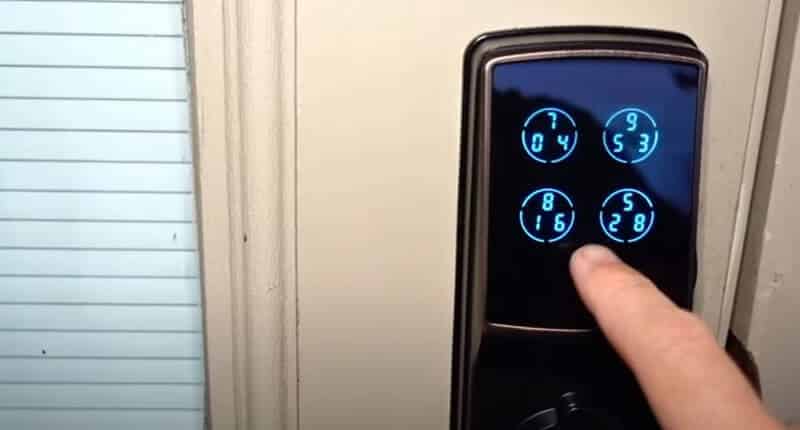
- قد تكون الطاقة خارج. تحقق من زر القفل الموجود أعلى Lockly® الخاص بك بحثًا عن ضوء برتقالي ؛ يشير هذا إلى انقطاع التيار الكهربائي وستحتاج إلى شحنه مرة أخرى.
- يجب أن يكون Lockly® في الوضع الآمن / عدم الإزعاج. لن ترى الشاشة إذا تم ضبط Lockly® على هذا الوضع. لتغيير هذا الإعداد ، انقر فوق أعلى يمين الشاشة للوصول إلى إعدادات شاشة القفل.
- قد يواجه هاتفك مشكلات تتعلق بالتعرض لأشعة الشمس (مثل التكثيف). إذا كنت تستخدم هاتفك بالخارج أو في بيئات ذات درجات حرارة حارة ، فقد يكون ذلك بسبب تراكم التكثيف على الجزء الداخلي من لوحة LCD مما يجعلها تبدو كما لو لم تكن هناك شاشة عرض عندما يكون هناك واحد!
Lockly Bluetooth لا يعمل.

إذا كان جهاز Lockly Bluetooth الخاص بك لا يعمل، فإن أول شيء يجب التحقق منه هو ما إذا كان لديك الإعدادات الصحيحة على هاتفك. لإصلاح هذه المشكلة، اتبع الخطوات التالية:
- تأكد من تحديث تطبيق Lockly.
- تأكد من تشغيل Bluetooth الخاص بهاتفك الذكي ومرئيًا للأجهزة الأخرى في المنطقة.
- تأكد من أن كلا الجهازين في نطاق بعضهما البعض - إذا لم يكن الأمر كذلك ، فقربهما من بعضهما البعض حتى يتمكنوا من التواصل بسهولة أكبر.
قفل غير متصل

إذا كان قفل هاتفك لا يتصل بالتطبيق ، فتحقق من تشغيل جهازك ومن وجود اتصال جيد بالإنترنت. إذا كان التطبيق لا يزال لا يعمل ، أو إذا كنت تواجه مشكلة في توصيله ، فجرّب الخطوات التالية:
- حاول إعادة تشغيل القفل الخاص بك.
- افصل القفل عن مصدر الطاقة لمدة 30 ثانية ثم أعد توصيله.
- تأكد من عدم إيقاف تشغيل Wi-Fi على الأجهزة الموجودة في النطاق الخاص بك (مثل أجهزة iPad أو الهواتف الأخرى). إذا كان شخص آخر قد اتصل بالفعل باسم الشبكة وكلمة المرور الخاصة بك ، فيجوز له حظر الوصول من خلال إعدادات أجهزته.
- تأكد من أن كل من Lockly والهاتف على نفس الشبكة. هذا يعني أنه إذا كان هاتفك متصلاً بشبكة Wi-Fi ، فيجب أن يكون Lockly كذلك. إذا كان كلا الجهازين متصلين عبر Bluetooth أو NFC ، فيجب تمكين هذه الاتصالات على كلا الجهازين (أجهزة iPhone بها هذه الميزة مخفية في الإعدادات> Bluetooth).
تم فقد الرمز الأولي المؤمَّن.

يجب عليك الاحتفاظ بالرمز الأولي الذي تم توفيره لك في صندوقك. إذا فقدت الرمز الأولي الخاص بك ، فلن تتمكن من إعادة تعيينه لأن الجهاز قد تم إقرانه بالفعل مع مالك.
يرجى الاتصال بدعم Lockly إذا فقدت رمزك الأولي. يرجى تقديم اسمك وعنوان البريد الإلكتروني المرتبط بحسابك ورقم الطلب والرقم التسلسلي لقفلك (الموجود أعلى حجرة البطارية). إذا كنت مالك القفل ، فستتلقى رسالة بريد إلكتروني تحتوي على الرمز الأولي كمجاملة لمرة واحدة.
إلى تغيير رمز الوصول إلى البرمجة الخاصة بك، انتقل إلى التطبيق -> قفل الإعدادات -> تغيير رمز المرور. (يرجى أن تكون عن طريق القفل ضمن مسافة البلوتوث حتى يعمل هذا.)
إذا تم بيع منزل أو انتقل شخص آخر إلى عقار باستخدام أحد أقفالنا، فلا يمكننا إعطاء الرمز الأولي لهذا المالك/المستأجر الجديد. الأمر متروك للمالك/المستأجر السابق لتوصيل هذا الرمز إلى المالك/المستأجر الجديد. الكود الأولي يشبه المفتاح الرئيسي لهذا القفل، ونحن نأخذ أمن عملائنا على محمل الجد.
يصدر صوت تنبيه عشوائيًا
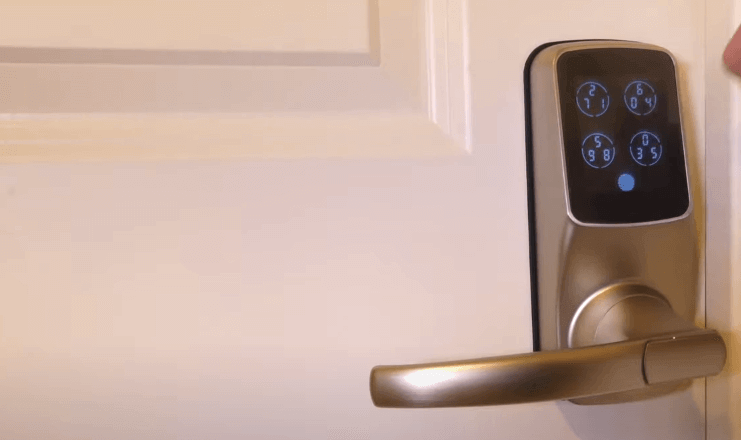
إذا سمعت أصوات تنبيه عشوائية عند الضغط على الأزرار الموجودة على شاشة هاتفك أو استجابةً لشيء ما يحدث في العالم الحقيقي (مثل مكالمة واردة) ، فهناك مشكلة في الاتصال بين هاتفك وجهاز (أجهزة) Lockly. جرب هذه الخطوات:
- قم بإيقاف تشغيل جميع أجهزة Bluetooth وأعد تشغيل كل من تطبيق Lockly على هاتفك والتطبيق الثاني (مثل خرائط Google) الذي تستخدم Lockly عليه
- تأكد من أنه ليس في أي وضع سكون. يمكنك تعطيل إعدادات توفير البطارية إذا تم تمكينها عن طريق الخطأ.
- إذا كان جهاز Lockly لا يستجيب للإدخال أو لا يعرض الإشعارات، فحاول إعادة تشغيله عن طريق الضغط على زر الطاقة لمدة 10 ثوانٍ حتى يهتز ويتوقف عن العمل تمامًا. ثم قم بتشغيله مرة أخرى ومعرفة ما إذا كان قد تم حل المشكلة.
انخفاض البطارية بشكل مؤكد
عندما تكون البطارية في حالة منخفضة للغاية ، سيصدر Lockly أصوات صفير مستمرة بالإضافة إلى وميض أيقونة البطارية المنخفضة على شاشة اللمس. من المفيد استبدال البطاريات على الفور لمنع قفل القفل الذكي الخاص بك من الإغلاق. لا يزال بإمكان Lockly تشغيل ما يصل إلى 300 دورة في ظروف البطارية المنخفضة.
عندما يموت تنبيه التحذير من انخفاض البطارية الذكي الخاص بك أخيرًا ، سيكون لديك ثلاث فرص لإلغاء قفل القفل الذكي الخاص بك إما عن طريق كلمة مرور أو التطبيق. إذا نجح إلغاء القفل ، فسيتم تشغيل تنبيه التحذير من انخفاض البطارية لمدة دقيقة واحدة ، وبعد ذلك سينتقل القفل الذكي إلى وضع نفاد البطارية ويغلق القفل التلقائي في 1 ثوانٍ ، وستعرض الشاشة رمز البطارية المنخفضة. استبدل البطاريات على الفور.
يمكن استخدام مفاتيح النسخ الاحتياطي المادية الموردة لفتح الباب. بدلاً من ذلك ، استخدم بطارية 9 فولت ، كما هو موضح أدناه ، لتنشيط القفل مؤقتًا.
كيفية إعادة ضبط القفل؟
يمكنك محاولة إعادة تعيين قفل Lockly عندما تواجه بعض المشكلات التي لا يمكن حلها أو التغيير إلى الإعداد الافتراضي:
لإعادة ضبط قفل Lockly الخاص بك:
- ابحث عن زر إعادة الضبط على اللوحة الخلفية لـ Lockly
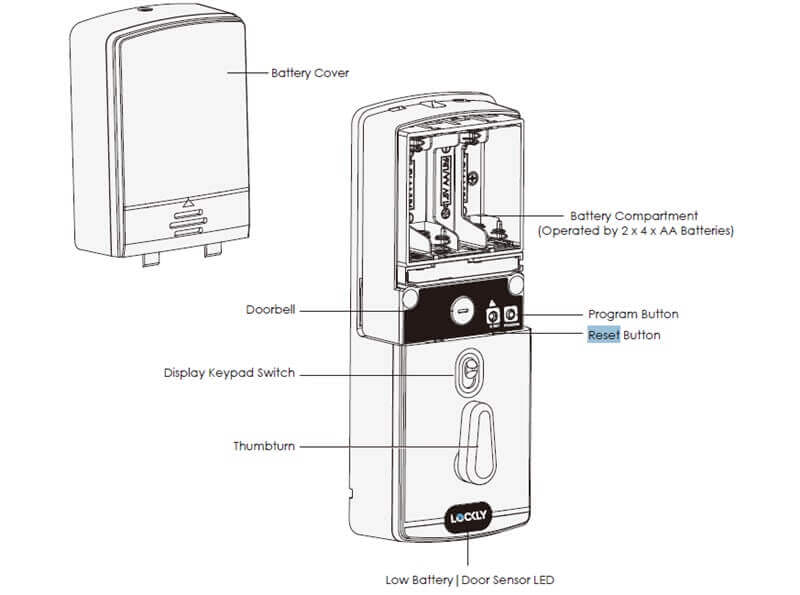
- اضغط على زر إعادة الضبط لمدة ثلاث (3) ثوانٍ إذا لم يتم الاقتران مطلقًا.
- إذا قمت بإقرانه بهاتفك وترغب في إعادة ضبطه، فاضغط على زر إعادة الضبط لمدة ثانية واحدة (1) أو حتى تسمع صوتًا قصيرًا. افتح تطبيق Lockly للهاتف الذكي لإضافة القفل الخاص بك باستخدام رمز التنشيط.
دعم Lockly
يتوفر دعم Lockly عن طريق البريد الإلكتروني والهاتف والدردشة والمنتديات. إذا كنت بحاجة إلى مساعدة بشأن Lockly أو كانت لديك مشكلات في حسابك ، فيرجى الاتصال بنا عبر أي من هذه القنوات.
- مركز دعم Lockly: http://www.support.lockly.com/knowledge-base/
- هاتف دعم Lockly: (669) 500 - 8835
- مركز استكشاف الأخطاء وإصلاحها Lockly: https://lockly.com/pages/troubleshooting
- مركز دليل التثبيت القفل: https://lockly.com/pages/installation
- صفحة الأسئلة الشائعة الخاصة بـ Lockly: http: //www.support.lockly.com/faq/
دليل Lockly
إذا كنت تواجه مشكلة مع القفل الخاص بك ، فتحقق من Locky كتيبات القفل الذكي في ملف PDF أدناه. إنه مرجع رائع لتعلم كيفية تشغيل القفل الجديد الخاص بك.
وفي الختام
أنت الآن تعرف المشاكل الأكثر شيوعًا وحلولها ، والتي يسهل التعامل معها. إذا كنت تريد أن تطلب منا شيئًا أكثر تفصيلاً ، فيرجى الاتصال أقفال ShineACS في أي وقت عن طريق البريد الإلكتروني. وسوف نقوم بالرد على سؤالك في أسرع وقت ممكن. شكرًا لك!

